树莓派安装centos以及配置过程
使用树莓派安装centos7系统后总会有一系列配置,这里简单记录一下,供下次参考
1.下载centos7
清华镜像源:https://mirrors.tuna.tsinghua.edu.cn/centos-altarch/7.9.2009/isos/aarch64/images/
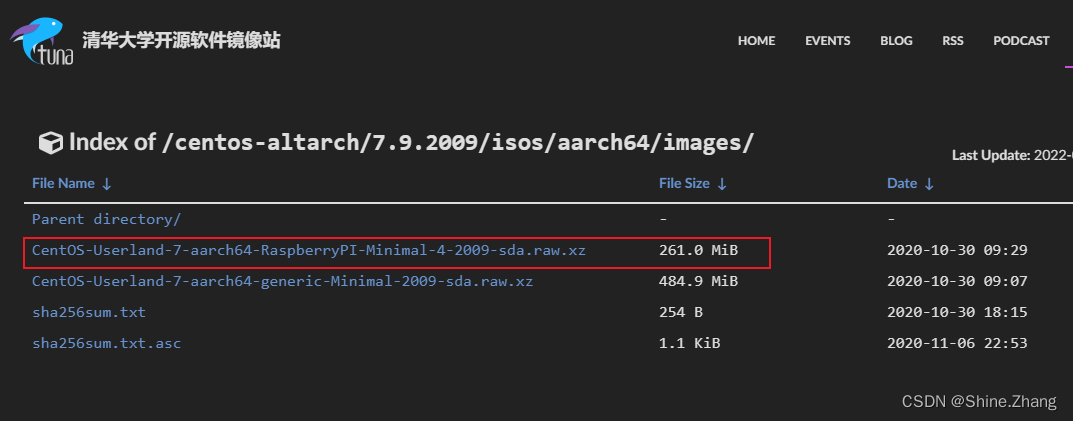
2. 解压

3. 格式化TF卡
使用工具SDFormatter 如图

4. 烧录系统至tf卡
使用Win32DiskImager,烧录时,选择解压后以raw结尾的文件,选择镜像时如果看不到该文件,则下拉选择显示所有类型文件,点击写入等待结束后即可把卡插进树莓派。
5. SSH连接树莓派
有显示器直连树莓派的不需要这个操作,直接连上显示器,键鼠就可以操作了。
无显示器时候,需要一台可以插网口的电脑,我是Windows11系统,用网线连接电脑和树莓派,允许其它网络用户通过此计算机的Internet连接来连接。具体操作可参考大佬的博客:树莓派 | 通过网线连接笔记本与树莓派,实现SSH连接,并让树莓派能上网(Internet)

其中,Windows CMD查看网络信息命令:arp -a;
这里注意一个坑,多次重新安装centos系统,重新采用此方式SSH连接时,共享的静态IP地址会发生变化,并且之前的IP通过arp -a命令查看时还在,可以通过MAC地址观察到这个情况,因此需要更换地址,并且此过程需要几分钟等待时间才能显示出来信的IP。
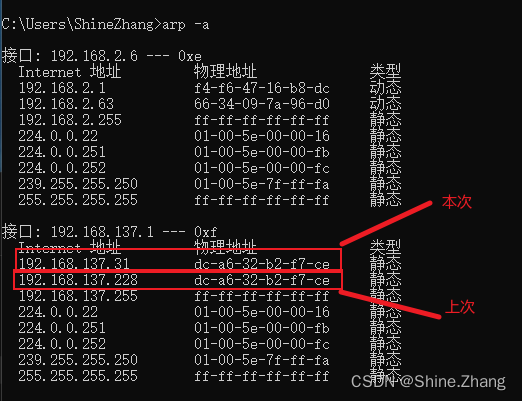
随后就可以通过SSH连接树莓派了。默认用户名:root , 密码:centos
SSH软件推荐MobaXterm,下载地址:https://mobaxterm.mobatek.net/
6. 扩展根分区
由于系统默认的映像把根分区的空间设定得很小,因此我们需要手动扩展根分区。
df -h命令查看各分区大小
可以看到dev/root分区容量可用不足50%,且总容量2G左右,根据每个人的TF卡容量略有不同。
扩展命令:

直接执行rootfs-expand命令有时候会扩展失败,解决方案是先执行LANG=en_US.UTF-8 命令,将系统语言设置为英文,再执行扩展命令即可。
扩展成功后根分区大小即扩展为28G(根据每个人的TF卡容量略有不同)。
[root@centos ~]# df -h
Filesystem Size Used Avail Use% Mounted on
/dev/root 28G 1.7G 27G 6% /
devtmpfs 3.8G 0 3.8G 0% /dev
tmpfs 3.9G 0 3.9G 0% /dev/shm
tmpfs 3.9G 17M 3.9G 1% /run
tmpfs 3.9G 0 3.9G 0% /sys/fs/cgroup
/dev/mmcblk0p1 286M 54M 233M 19% /boot
tmpfs 782M 0 782M 0% /run/user/0
[root@centos ~]#
建议reboot一下,这里我遇到了一个问题:我在设置好网络连接的时候,重启之后连不上wifi,为了保险起见,这里重启一次,目前猜测原因有二,此处未重启为1,wifi名字包含中文为2。
7. 设置wifi连接
这个版本的系统已经默认安装好了无线驱动,可以直接使用以下命令:
nmcli d # 查看网络连接情况
nmcli d wifi # 查看周围的wifi
nmcli d wifi connect yourSSID password 'yourpassword' # 连接wifi
nmcli d show wlan0 # 查看wlan0的状态
也可以使用nmtui命令连接WiFi,注意选择中文可能会出问题,下次开机连接不上,这里我选择英文wifi名字后reboot,可以连接。建议设置系统hostname,这样路由器后台里容易分别自己的ip,不设置的话也可以通过MAC地址或者单变量控制法分辨。
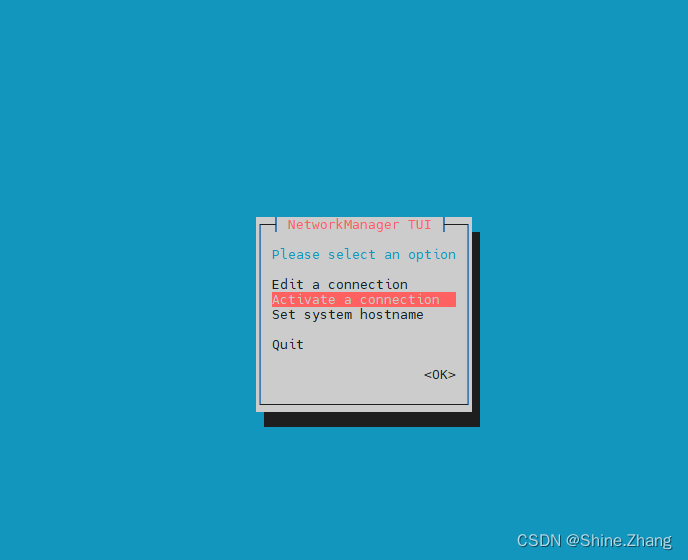
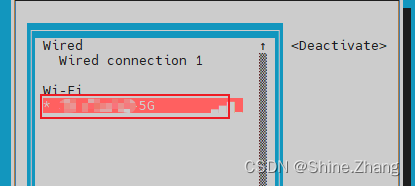
连接成功后可以选择配置一个静态IP,也可以不配置
vi etc/sysconfig/network-script/ifcfg-0000 #0000是wifi的名字
BOOTPROTO=static #静态IP
IPADDR=192.168.1.160 #IP地址
GATEWAY=192.168.1.1 #默认网关
NETMASK=255.255.255.0 #子网掩码
本设备(树莓派)连接到wifi后可以通过路由器后台看到IP地址:
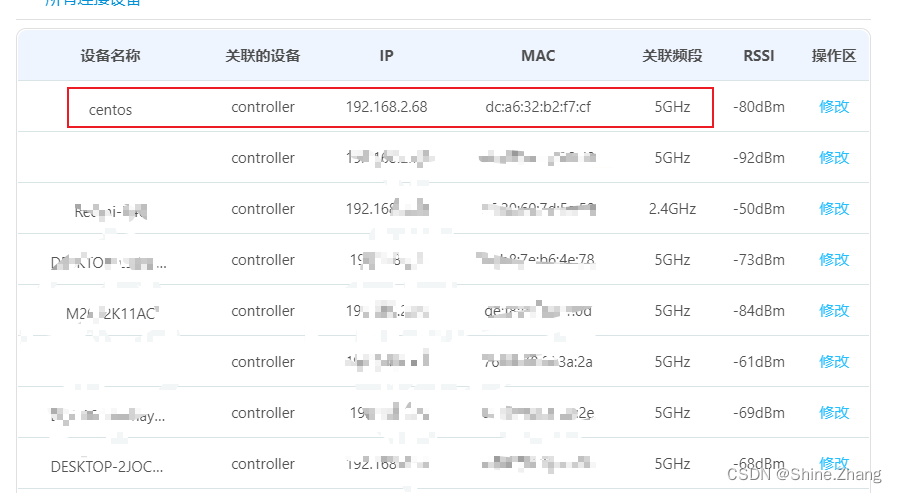
随后就可以通过SSH局域网连接树莓派了
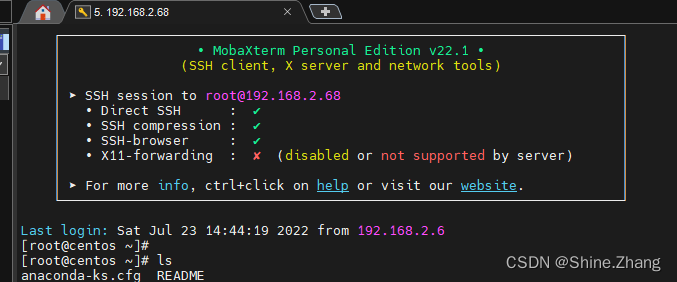
8. 添加 EPEL 软件源
EPEL 软件源收录了很多自带软件源没有的常用的软件。在 x86 版 CentOS 上,我们可以很方便地用 yum -y install epel-release 来添加 EPEL 软件源,但是在 ARM 版 CentOS 上就搞不定了。
但是我们可以通过手动修改 yum 源的配置文件来添加它。
执行以下命令:
cat << EOF > /etc/yum.repos.d/epel.repo
[epel]
name=Epel rebuild for armhfp
baseurl=https://armv7.dev.centos.org/repodir/epel-pass-1/
enabled=1
gpgcheck=0
EOF
至此,over!
开始装软件
更多推荐
 已为社区贡献1条内容
已为社区贡献1条内容









所有评论(0)